Heim >System-Tutorial >Windows-Serie >So legen Sie Ordneroptionen in Win8 fest
So legen Sie Ordneroptionen in Win8 fest
- WBOYWBOYWBOYWBOYWBOYWBOYWBOYWBOYWBOYWBOYWBOYWBOYWBnach vorne
- 2024-04-02 17:50:201025Durchsuche
Der PHP-Editor Xinyi bietet Ihnen eine Einführung in das Festlegen von Ordneroptionen in Win8. Im Betriebssystem Win8 ist die Einstellung von Ordneroptionen für die Personalisierung und Optimierung des Systemerlebnisses sehr wichtig. Durch Anpassen der Ordneroptionen können wir die Anzeige von Ordnern anpassen, die Dateisuchfunktionen optimieren und die Systemnutzung und -verwaltung komfortabler gestalten. In diesem Artikel wird Ihnen die Methode zum Festlegen von Win8-Ordneroptionen im Detail vorgestellt, damit Sie sie problemlos beherrschen und ein besseres Systemerlebnis genießen können.
1. Klicken Sie auf das Symbol [Dieser Computer], um diesen Computer aufzurufen
2. In der oberen linken Ecke dieses Computers werden Beschriftungen wie im Bild angezeigt:
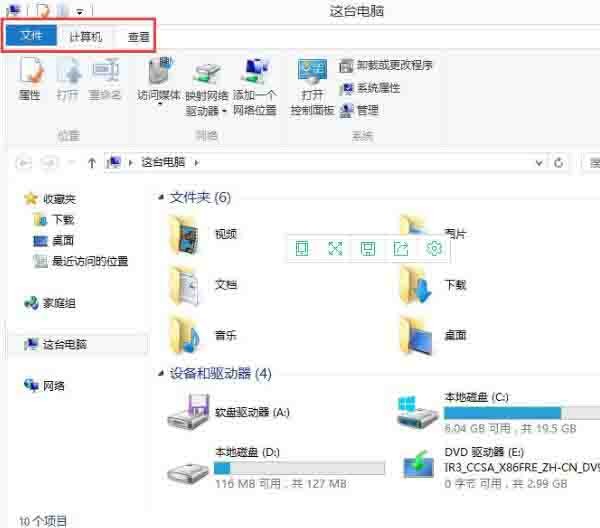
3 Klicken Sie auf die Registerkarte [Ansicht]. In der oberen rechten Ecke werden die häufig verwendeten Menüs zum Ein-/Ausblenden angezeigt:
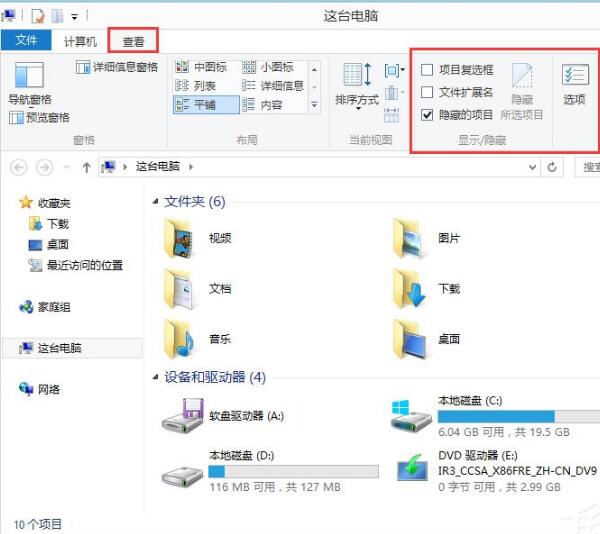
4 ], um die Option „Datei“ aufzurufen, wie im Bild gezeigt:
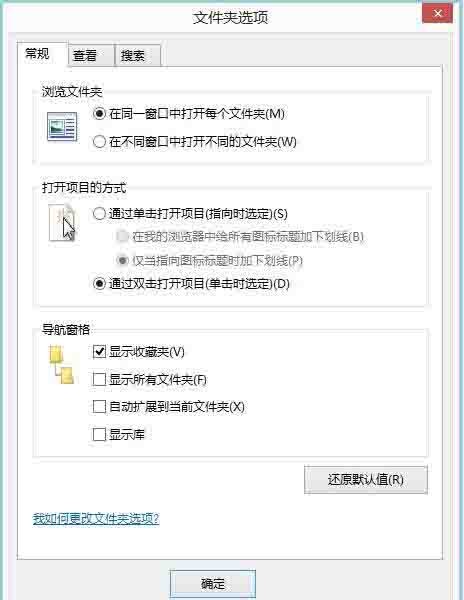
5. Klicken Sie auf die Registerkarte „Ansicht“ und nehmen Sie die erforderlichen Einstellungen auf der Registerkarte „Ansicht“ vor. Wie im Bild gezeigt:
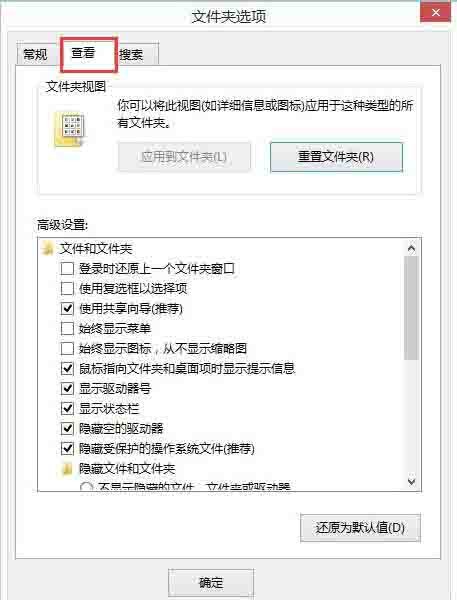
Das obige ist der detaillierte Inhalt vonSo legen Sie Ordneroptionen in Win8 fest. Für weitere Informationen folgen Sie bitte anderen verwandten Artikeln auf der PHP chinesischen Website!
In Verbindung stehende Artikel
Mehr sehen- Was ist besser, Win732 oder Win64?
- Was soll ich tun, wenn der Bildschirm in Win7 schwarz ist und sich nur die Maus bewegen kann?
- Was zum Win11-Screenshot-Tastenkürzel Strg hinzuzufügen ist
- Detaillierte Schritte zur Behebung von IE-Hijacking unter WIN8
- So brechen Sie automatische Systemaktualisierungen in Win10 ab. So brechen Sie automatische Systemaktualisierungen in Win10 ab

